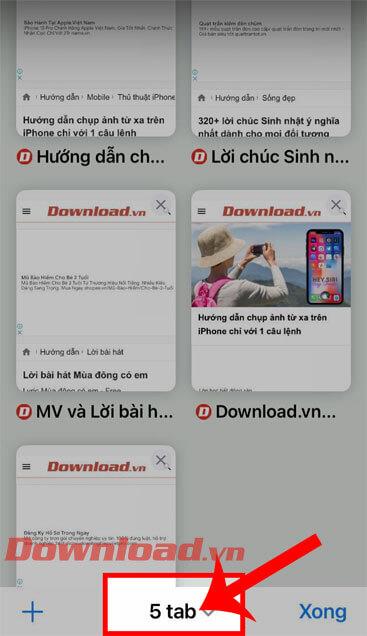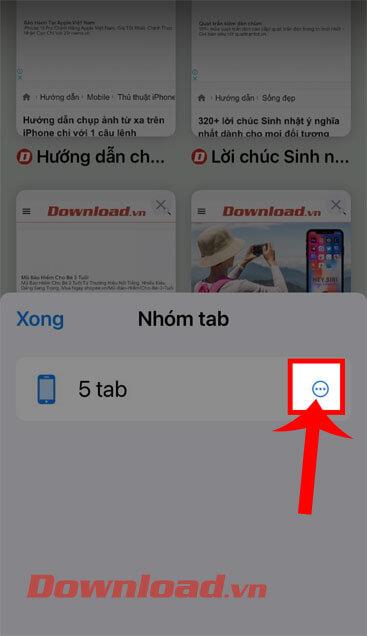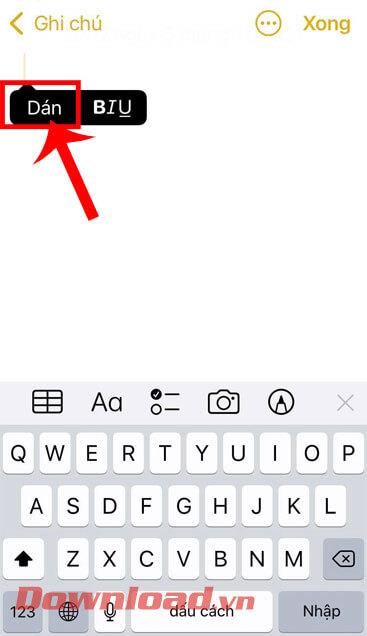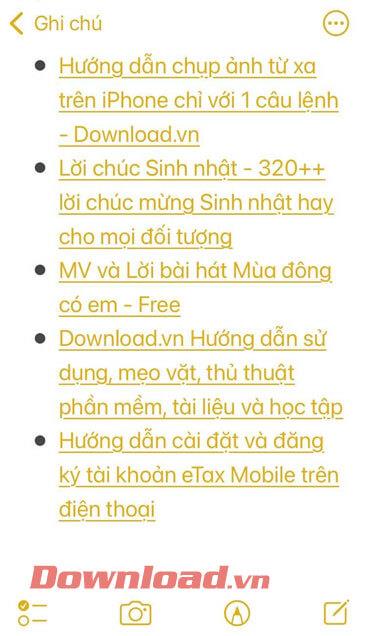Safari е приложение за уеб браузър на iPhone, което много хора използват днес. По-специално, след като iPhone актуализира операционната система iOS 15 , това приложение позволява на потребителите да копират цялата връзка (URL) на всички отворени раздели в браузъра лесно и бързо, само с няколко прости стъпки.
Ако искате да използвате специалните функции на приложението за браузър Safari бързо и лесно, но не знаете как да го направите? Днес Download.vn ще представи статия за това как да копирате всички връзки в Safari с iOS 15 , моля, вижте я.
Инструкции за копиране на всички връзки в Safari
Стъпка 1: За да копираме URL адреса на всички раздели за търсене, първо ще отворим приложението за браузър Safari на нашия iPhone.
Стъпка 2: В основния интерфейс на браузъра Safari щракнете върху иконата на раздела в долния десен ъгъл на екрана.
Стъпка 3: След това докоснете раздела [общо количество] в долната част на екрана.
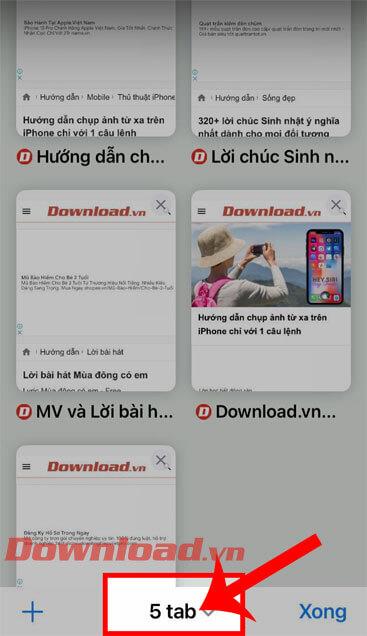
Стъпка 4: Сега в прозореца на групата раздели докоснете бутона Редактиране в левия ъгъл над прозореца за известия.
Стъпка 5 : Щракнете върху бутона с икона с три точки вдясно от общия брой раздели в приложението.
Стъпка 6: След това докоснете бутона Копиране на връзката.

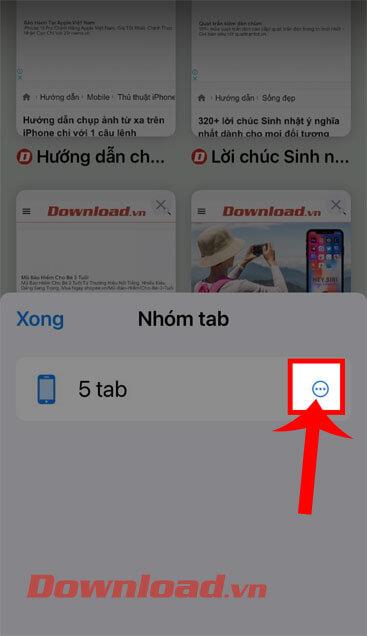

Стъпка 7: В този момент отворете приложението Notes на вашия iPhone, след което създайте нова бележка . В секцията за създаване на бележка докоснете екрана и след това натиснете бутона Поставяне.
Стъпка 8: Накрая всички връзки, които сте копирали в Safari, ще се покажат във вашите бележки.
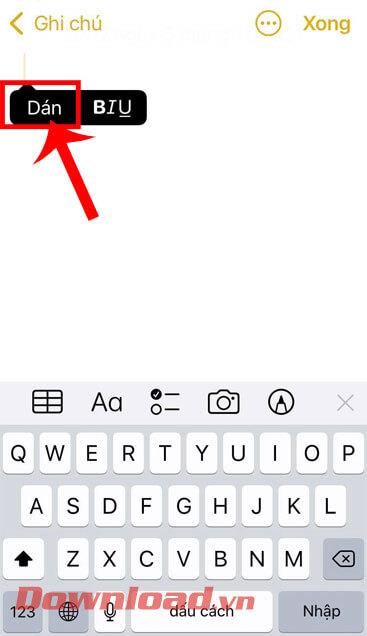
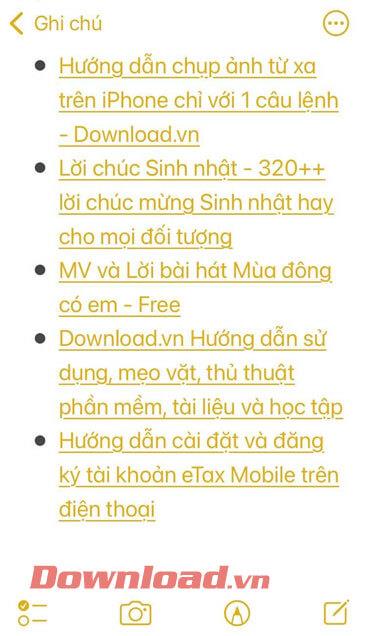
Видео инструкции за копиране на всички връзки в Safari с iOS 15
Освен това можете също да следвате някои други статии за съвети за iPhone, като например:
С пожелание за успех!